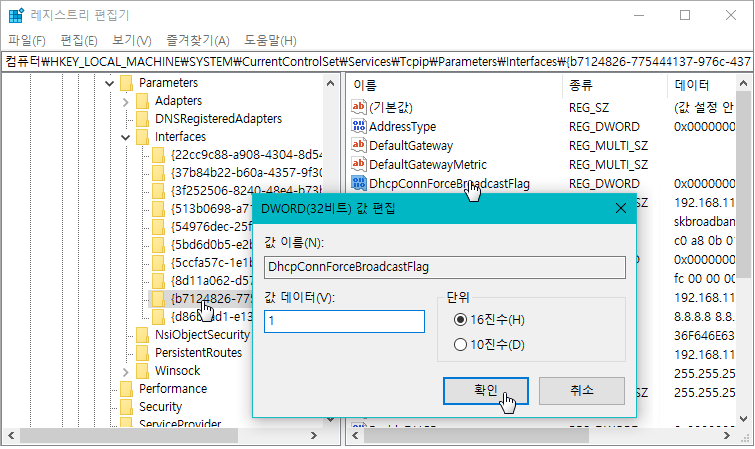통신망 자체의 장애가 없음에도 인터넷 끊김 현상이 주기적으로 발생한다면 통신사 또는 공유기의 IP대여시간으로 인한 경우일 수가 있습니다. 공유기의 IP대여시간은 공유기내부의 DHCP(Dynamic Host Configuration Protocol)서버 설정에 정의되며, 공유기를 사용하는 단말들의 IP회전률과 가용성을 높이기 위한 목적으로 사용됩니다.
통신망 자체의 장애가 없음에도 인터넷 끊김 현상이 주기적으로 발생한다면 통신사 또는 공유기의 IP대여시간으로 인한 경우일 수가 있습니다. 공유기의 IP대여시간은 공유기내부의 DHCP(Dynamic Host Configuration Protocol)서버 설정에 정의되며, 공유기를 사용하는 단말들의 IP회전률과 가용성을 높이기 위한 목적으로 사용됩니다.
즉 최대한 적은 양의 IP로 최대한 많은 단말장비들이 IP를 함께 쓸 수 있도록 하기 위함입니다. 그러나 현실적으로 볼 때 가정에서의 그 양은 255대 이상의 경우는 거의 없을 것이며, 기껏 10개 내외일 것입니다. 따라서 가정용 공유기 사용자에게는 IP대여시간 값은 큰 의미가 없기에 가장 큰 값으로 잡으시는 것이 좋습니다.
반대로 어떤 기업의 경우에는 보유 IP가 255개인데 사원이 300명 이라면? 300명이 동시에 인터넷을 하는 경우가 드물다면, IP 300개를 모두 보유하는 것은 기업입장에서는 낭비일 것입니다. 따라서 보유한 IP 255개를 사원들이 요청할 때마다 할당하고 사용 후 회수하는 것이 효율적이며, 이때공유기의 IP대여시간을 적게 잡으면 유용할 수 있는 것입니다
또한 KT나 SK, LG같은 인터넷 서비스제공 통신사들도 이 IP대여시간을 설정하여, 일정 시간 후에는 IP를 회수하도록 구성하고 있습니다. 이 값을 작게 할 수록, 사용자는 인터넷이 끊어지는 등의 불편을 겪을 수 있습니다. 또한 Layer2 Broadcast의 Discover과 Offer에 해당하는 Traffic 신호가 증가하여 반응속도가 떨어질 수 있습니다.
Internet RFC 1541에 의하면 이 값은 최소 1시간 이상 설정할 것을 권장하며, 이러한 설정이 인터넷 끊김 현상이 나타나는 주 원인 중에 하나입니다. 그러나 이 경우에는 인터넷 사용자가 통신사의 IP대여시간을 설정을 설정할 수 없기에, 자신의 PC에서 일정 데이터를 간헐적으로 보냄으로써 접속을 유지하는 편법이 사용될 수 있습니다.
 IP대여시간 연장 방법 : 인터넷이 자주 끊어질 경우에는 아래와 갈은 설정들이 도움이 될 수 있습니다.
IP대여시간 연장 방법 : 인터넷이 자주 끊어질 경우에는 아래와 갈은 설정들이 도움이 될 수 있습니다.
▶ 공유기 DHCP 설정 - < Win 키 > + < R > cmd 입력 후, 프롬프트 창에서 ipconfig /all을 입력하여 IP대여시간이 얼마나 되는지 확인해봅니다. 임대만료날짜에 임대시작날짜를 뺀 값이 설정된 IP대여시간입니다. IP대여시간이 짧은 경우(24시간 이내)에는 이 값을 늘려 주시는 것이 필요합니다. 사용하시는 공유기의 설정 창으로 들어간 후, 내부네트워크등의 메뉴에서 DHCP서버를 찾으신 후, IP대여시간을 최대로 설정해주시면 됩니다.
▶ 코디엔에스 설정 - 코디엔에스 프로그램이 설치된 컴퓨터의 우측하단의 트레이에서 코디엔에스 프로그램의 아이콘에 마우스 우 클릭하여 코디엔에스 설정 창으로 열고, 메뉴 중 프로그램 설정으로 이동하여 인터넷 접속 유지 항목의 체크박스에 체크하면 됩니다.자신의 PC에서 일정 데이터를 간헐적으로 보냄으로써 접속을 유지하도록 돕는 기능을 수행합니다.
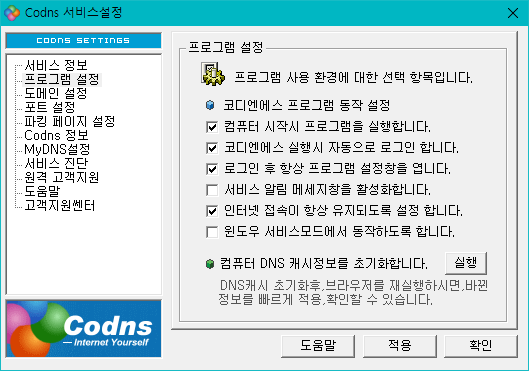
▶윈도우 레지스트리 변경 설정 - < Win 키 > + < R > regedit를 입력하여 레지스트리 편집기를 실행하십시오. 레지스트리 편집기에 아래의 경로를 입력 "Interfaces" 항목까지 이동하십시오.
아래의 그림과 같이 HKEY_LOCAL_MACHINE\SYSTEM\CurrentControlSet\services\Tcpip\Parameters\Interfaces\내의 여러 개의 서브 폴더들을 각 각을 클릭하여 “DhcpConnForceBroadcastFlag“을 찾고, “DhcpConnForceBroadcastFlag“를 클릭하여 "0"값을 "1"로 변경하고 재 부팅하시면 됩니다.